-
要知道,网站的打开速度取决于浏览器打开下载的网页文件大小。如果传输的页面内容文件减少,那你网站的打开速度一定会加快。特别是手机端的用户,打开网站速度受限于移动端网络,所以压缩网站页面内容显得至关重要。
gzip是一种非常流行的数据压缩方式。你可以在nginx配置中开启gzip来压缩网页文件。然后,这些文件又由浏览器解压缩,文件不会受任何。但是压缩文件是会占用服务器资源,所以最好压缩那些效果比较好的文件。比如文本文件压缩效果非常好,通常会缩小两倍多。而JPG或PNG这类文件,本身就已经进行格式压缩,所以再做二次压缩,效果并不是特别明显。
本文主要讲一下如何配置nginx来开启gzip压缩。
环境
ubuntu 20.04服务器
root权限或具有sudo特权的非root用户
一、创建测试文件
在这一步中,我们将在默认的Nginx目录中创建几个测试文件。稍后我们将使用这些文件来检查Nginx的默认行为是否进行gzip压缩,并测试配置更改是否具有预期的效果。
首先,创建几个测试文件,这些文件主要用来查看我们的gzip压缩效果。gzip是不会分析文件内容的,它主要通过文件扩展名来判断文件类型,如果还分析文件内容,那整个效率就会大大降低。所以我们可以创建一些图像文件、html文件和一些样式文件。
sudo truncate -s 1k /var/www/html/test.html
sudo truncate -s 1k /var/www/html/test.jpg
sudo truncate -s 1k /var/www/html/test.css
sudo truncate -s 1k /var/www/html/test.js
下一步是检查Nginx在使用我们刚创建的文件在全新安装中压缩请求的文件时的行为。
二、命令方式查看压缩效果
使用curl命令方式,添加标头Accept-Encoding: gzip,来查看各文件的压缩结果。
curl -H "Accept-Encoding: gzip" -I http://localhost/test.html
可以看到以下结果:
Output
HTTP/1.1 200 OK
Server: nginx/1.18.0 (Ubuntu)
Date: Tue, 09 Feb 2021 19:04:25 GMT
Content-Type: text/html
Last-Modified: Tue, 09 Feb 2021 19:03:41 GMT
Connection: keep-alive
ETag: W/"6022dc8d-400"
Content-Encoding: gzip
在最后一行,出现Content-Encoding: gzip字样。说明服务器正在用gzip压缩来发送文件。默认情况下,nginx仅压缩html文件。所有在这个命令中可以看到文件做了压缩处理。但其它的文件格式,并未做压缩处理。
可以通过下面这条命令来验证我们刚才的说法。
curl -H "Accept-Encoding: gzip" -I http://localhost/test.jpg
再看一下结果,和之前的有所不同:
Output
HTTP/1.1 200 OK
Server: nginx/1.18.0 (Ubuntu)
Date: Tue, 09 Feb 2021 19:05:49 GMT
Content-Type: image/jpeg
Content-Length: 1024
Last-Modified: Tue, 09 Feb 2021 19:03:45 GMT
Connection: keep-alive
ETag: "6022dc91-400"
Accept-Ranges: bytes
输出结果中没有出现Content-Encoding: gzip,这意味着该文件并没有做任何的压缩。
你也可以使用这个方法来测试css等样式文件。
curl -H "Accept-Encoding: gzip" -I http://localhost/test.css
结果一样,没有出现Content-Encoding: gzip
Output
HTTP/1.1 200 OK
Server: nginx/1.18.0 (Ubuntu)
Date: Tue, 09 Feb 2021 19:06:04 GMT
Content-Type: text/css
Content-Length: 1024
Last-Modified: Tue, 09 Feb 2021 19:03:45 GMT
Connection: keep-alive
ETag: "6022dc91-400"
Accept-Ranges: bytes
三、配置Nginx开启gzip功能
本节主要操作相关配置,让gzip可以处理其它几种文件格式的压缩。
你可以使用nano或vim编辑nginx的配置文件。
sudo nano /etc/nginx/nginx.conf
找到gzip设置部分,如下所示:
/etc/nginx/nginx.conf
. . .
##
# `gzip` Settings
#
#
gzip on;
gzip_disable "msie6";
# gzip_vary on;
# gzip_proxied any;
# gzip_comp_level 6;
# gzip_buffers 16 8k;
# gzip_http_version 1.1;
# gzip_types text/plain text/css application/json application/x-javascript text/xml application/xml application/xml+rss text/javascript;
. . .
因为我们用的是ubuntu 20.04。所以默认情况下,gzip是开启的。但有些设置无效,所以我们需要做一些修改:
通过取消注释行前面的#来启用其他设置(即,删除#符号)
添加gzip_min_length 256;参数,该参数是告诉nginx,不要去压缩小于256字节的文件,因为很小的文件没有太必要。压缩这类文件反而影响服务器效率。
在gzip_types参数中添加其他文件类型扩展名,这些文件类型可以是Web字体,图片、XML、JSON结构化数据或SVG图片文件。
应用这些更改之后,设置部分应如下所示:
/etc/nginx/nginx.conf
. . .
##
# `gzip` Settings
#
#
gzip on;
gzip_disable "msie6";
gzip_vary on;
gzip_proxied any;
gzip_comp_level 6;
gzip_buffers 16 8k;
gzip_http_version 1.1;
gzip_min_length 256;
gzip_types
application/atom+xml
application/geo+json
application/javascript
application/x-javascript
application/json
application/ld+json
application/manifest+json
application/rdf+xml
application/rss+xml
application/xhtml+xml
application/xml
font/eot
font/otf
font/ttf
image/svg+xml
text/css
text/javascript
text/plain
text/xml;
. . .
保存并关闭文件以退出。要启用新配置,需要重新启动Nginx:
sudo systemctl restart nginx
四、确保所有的配置正确
重复之前的测试步骤,执行相应的命令请求:
curl -H "Accept-Encoding: gzip" -I http://localhost/test.html
因为html文件,之前已经默认开启压缩,所以这个命令执行结果保持不变:
Output
HTTP/1.1 200 OK
Server: nginx/1.18.0 (Ubuntu)
Date: Tue, 09 Feb 2021 19:04:25 GMT
Content-Type: text/html
Last-Modified: Tue, 09 Feb 2021 19:03:41 GMT
Connection: keep-alive
ETag: W/"6022dc8d-400"
Content-Encoding: gzip
然后我们来测试一下之前未压缩的css样式表,看看结果会有什么变化:
curl -H "Accept-Encoding: gzip" -I http://localhost/test.css
可以看到gzip正在压缩文件:
Output
HTTP/1.1 200 OK
Server: nginx/1.18.0 (Ubuntu)
Date: Tue, 09 Feb 2021 19:21:54 GMT
Content-Type: text/css
Last-Modified: Tue, 09 Feb 2021 19:03:45 GMT
Connection: keep-alive
Vary: Accept-Encoding
ETag: W/"6022dc91-400"
Content-Encoding: gzip
我们可以用相同的方式测试一下jpg文件:
curl -H "Accept-Encoding: gzip" -I http://localhost/test.jpg
没有看到gzip压缩:
Output
HTTP/1.1 200 OK
Server: nginx/1.18.0 (Ubuntu)
Date: Tue, 09 Feb 2021 19:25:40 GMT
Content-Type: image/jpeg
Content-Length: 1024
Last-Modified: Tue, 09 Feb 2021 19:03:45 GMT
Connection: keep-alive
ETag: "6022dc91-400"
Accept-Ranges: bytes
因为在之前的配置中,我们并没有添加 image/jpeg。
在这种情况下,我们已经在Nginx中成功配置了gzip。
结论
可以看出,gzip很容易配置,而且带来的速度提升也非常明显,我在自己的网站www.academicphd.com都添加了这类参数。
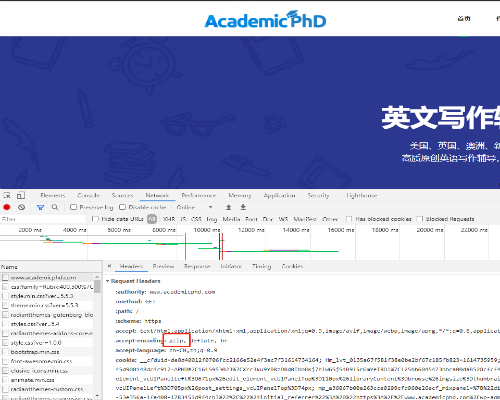
搜索引擎也非常喜欢这类加载方式,如果想提高搜索引擎的排名,增加gzip是非常有必要的。
作者:q563151299 微信:ixia0206
相关阅读:
顶: 5 踩: 0来源:卢松松博客 QQ/微信:13340454
如何通过gzip和nginx来提高网站打开速度及整体性能
| 阅读量 | 分类: 经验心得 | 作者: 读者投稿
相关文章阅读更多:互联网
- 2025-12-25 《电脑爱好者》没了,一代人自学电脑的年代结束了
- 2025-12-10 说我侵权了,为啥啥都不说
- 2025-12-09 一个饭局,6条认知,颠覆我对AI时代的看法
- 2025-12-05 一个职场“AI 悖论”
- 2025-12-03 自媒体正在批量的倒闭和消失
- 2025-11-13 认知太高影响赚钱?
- 2025-10-20 两个时代的网红,完成了一场交接
- 2025-08-29 “人工智能+”行动六大赛道的机会地图
- 2025-07-29 经济上行的时候各行各业是什么样子的?
- 2025-07-23 云巨头集体转向,中小代理还怎么玩?
- 2025-06-03 2024-2025 年商用音乐素材行业分析:洞察趋势,把握机遇
- 2025-03-01 从创造营到新媒体 海王带你骚遍新媒体路(下)
- 2025-01-17 飞信当年为什么败给了微信
- 2025-01-06 网上通过声音赚钱是真的吗?怎样在有声平台赚钱
- 2021-09-08凡是在卢松松博客投稿的作者都有机会得到IT类图书哦!






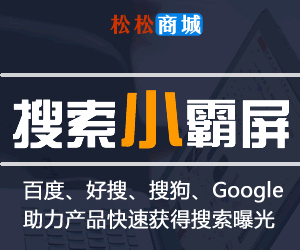
发表感想加入微信群
互联网副业免费学
丁酸梭菌
恋爱与婚姻
菊部制造
复盘
百年手赚网
佛山疏通下水道
易尚中心
访客
前海人寿金融中心
恒明珠金融中心
西部硅谷
广东成人高考
今日新闻
访客
昆山注册公司
八字合婚
趣知识
茶文化旅游
自媒体导航